 В наших прошлых материалах мы рассказывали о новой возможности Windows Server 2012 - дедупликации данных, которая позволяет существенно экономить дисковое пространство за счет оптимизации повторяющихся данных. Несмотря на то, что данная технология представлена только в серверных ОС, несложно добавить ее поддержку и в Windows 8/8.1, как это сделать - читайте в нашей статье.
В наших прошлых материалах мы рассказывали о новой возможности Windows Server 2012 - дедупликации данных, которая позволяет существенно экономить дисковое пространство за счет оптимизации повторяющихся данных. Несмотря на то, что данная технология представлена только в серверных ОС, несложно добавить ее поддержку и в Windows 8/8.1, как это сделать - читайте в нашей статье.
Онлайн-курс по устройству компьютерных сетей
На углубленном курсе "Архитектура современных компьютерных сетей" вы с нуля научитесь работать с Wireshark и «под микроскопом» изучите работу сетевых протоколов. На протяжении курса надо будет выполнить более пятидесяти лабораторных работ в Wireshark.
В отличие от Hyper-V, функция дедупликации в настольных ОС семейства Windows 8 отсутствует. Действительно, в большинстве сценариев использования домашних или офисных ПК потребности в дедупликации нет. В тоже время такая функция может быть полезна специалистам и энтузиастам, например для виртуальной тестовой лаборатории, когда возникает необходимость хранить большое количество виртуальных машин и их снепшотов, образов дисков, инсталляционных пакетов и т.д.
Сразу предупредим, дедупликация доступна только для 64-битных систем, так как для ее включения используются пакеты из серверной версии, которая выпускается исключительно в 64-битной версии.
Для того, чтобы добавить данную возможность в настольные системы, скачаем собраные энтузиастами пакеты:
Затем откроем консоль PowerShell с правами администратора, перейдем в каталог с пакетами и выполним следующий набор команд:
Для Windows 8:
dism /online /add-package /packagepath:Microsoft-Windows-VdsInterop-Package~31bf3856ad364e35~amd64~~6.2.9200.16384.cab /packagepath:Microsoft-Windows-VdsInterop-Package~31bf3856ad364e35~amd64~en-US~6.2.9200.16384.cab /packagepath:Microsoft-Windows-FileServer-Package~31bf3856ad364e35~amd64~~6.2.9200.16384.cab /packagepath:Microsoft-Windows-FileServer-Package~31bf3856ad364e35~amd64~en-US~6.2.9200.16384.cab /packagepath:Microsoft-Windows-Dedup-Package~31bf3856ad364e35~amd64~~6.2.9200.16384.cab /packagepath:Microsoft-Windows-Dedup-Package~31bf3856ad364e35~amd64~en-US~6.2.9200.16384.cab
dism /online /enable-feature /featurename:Dedup-Core /allДля Windows 8.1:
dism /online /add-package /packagepath:Microsoft-Windows-VdsInterop-Package~31bf3856ad364e35~amd64~~6.3.9600.16384.cab /packagepath:Microsoft-Windows-VdsInterop-Package~31bf3856ad364e35~amd64~en-US~6.3.9600.16384.cab /packagepath:Microsoft-Windows-FileServer-Package~31bf3856ad364e35~amd64~~6.3.9600.16384.cab /packagepath:Microsoft-Windows-FileServer-Package~31bf3856ad364e35~amd64~en-US~6.3.9600.16384.cab /packagepath:Microsoft-Windows-Dedup-Package~31bf3856ad364e35~amd64~~6.3.9600.16384.cab /packagepath:Microsoft-Windows-Dedup-Package~31bf3856ad364e35~amd64~en-US~6.3.9600.16384.cab
dism /online /enable-feature /featurename:Dedup-Core /allУбедиться в том, что дедупликация установилась и включена можно в оснастке Компоненты Windows (доступна через Панель управления - Программы и компоненты)
 К сожалению какие-либо графические инструменты для управления дедупликацией в клиентских ОС отсутствуют, поэтому снова откроем PowerShell.
К сожалению какие-либо графические инструменты для управления дедупликацией в клиентских ОС отсутствуют, поэтому снова откроем PowerShell.
Для того чтобы включить дедупликацию для тома выполним команду:
Enable-DedupVolume -Volume D:Также имеет смысл изменить возраст данных для дедупликации. По умолчанию это значение равно 5 дням, так как данные у нас изменяются довольно редко и не очень активно, то мы установили это значение в ноль. Т.е. дедуплицируются все данные, независимо от времени последнего изменения.
Set-DedupVolume D: -MinimumFileAgeDays 0Чтобы запусить процесс оптимизации вручную выполните:
Start-DedupJob -Volume D: -Type OptimizationДанная операция, в зависимости от объема данных, может занять продолжительное время и активно использует дисковые ресурсы.
 Скорость дедупликации в нашем случае оказалась выше, чем в серверной системе и составила около 35-40 МБ/с.
Скорость дедупликации в нашем случае оказалась выше, чем в серверной системе и составила около 35-40 МБ/с.
Проконтролировать процесс оптимизации можно командой:
Get-DedupStatus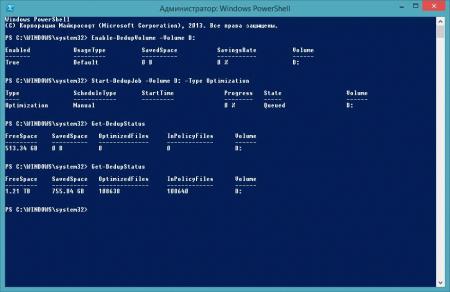 Эффективность дедупликации напрямую зависит от характера хранимых данных, в нашем случае для тома с хранилищем виртуальных машин результат оказался просто замечательным.
Эффективность дедупликации напрямую зависит от характера хранимых данных, в нашем случае для тома с хранилищем виртуальных машин результат оказался просто замечательным.
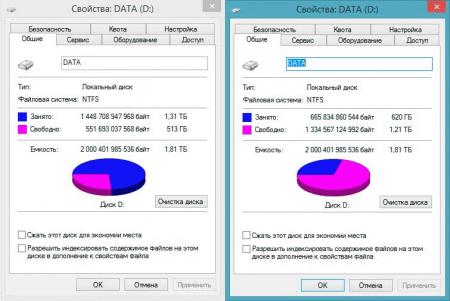 Для тома с инсталляционными пакетами и мультимедийными файлами результат гораздо скромнее:
Для тома с инсталляционными пакетами и мультимедийными файлами результат гораздо скромнее:
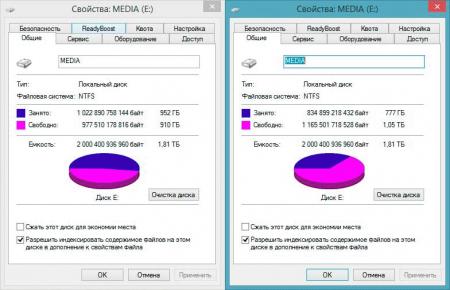 После того, как вы включили и настроили оптимизацию, самое время заглянуть в Планировщик заданий, так как данная технология изначально серверная, то время назначения заданий обслуживания приходится на глубокую ночь, когда рабочая станция окажется скорее всего выключена.
После того, как вы включили и настроили оптимизацию, самое время заглянуть в Планировщик заданий, так как данная технология изначально серверная, то время назначения заданий обслуживания приходится на глубокую ночь, когда рабочая станция окажется скорее всего выключена.
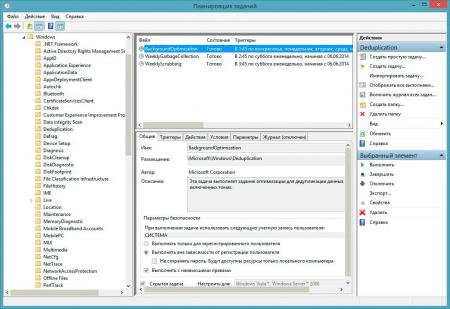 Поэтому меняем время выполнения заданий таким образом, чтобы они приходились на время, когда рабочая станция будет включена, но не создавали при этом существенных помех в работе.
Поэтому меняем время выполнения заданий таким образом, чтобы они приходились на время, когда рабочая станция будет включена, но не создавали при этом существенных помех в работе.
Если вы решите выключить дедупликацию, то предварительно нужно провести операцию отмены оптимизации:
Start-DedupJob -Volume D: -Type UnoptimizationДанная операция может потребовать большого количества свободного пространства, если при этом на томе закончится свободное место, то она будет приостановлена. По ее завершении выключаем дедупликацию для тома:
Disable-DedupVolume -Volume D:Как видим, дедупликацию можно успешно использовать и в настольных системах для решения задач эффективного хранения данных. За время использования данной технологии в Windows 8 на нескольких ПК мы не сталкивались с какими-либо проблемами, связанными с включением этой возможности.
Онлайн-курс по устройству компьютерных сетей
На углубленном курсе "Архитектура современных компьютерных сетей" вы с нуля научитесь работать с Wireshark и «под микроскопом» изучите работу сетевых протоколов. На протяжении курса надо будет выполнить более пятидесяти лабораторных работ в Wireshark.





Последние комментарии